这篇文章主要介绍“如何使用Spring Boot整合Fisco Bcos”,在日常操作中,相信很多人在如何使用Spring Boot整合Fisco Bcos问题上存在疑惑,小编查阅了各式资料,整理出简单好用的操作方法,希望对大家解答”如何使用Spring Boot整合Fisco Bcos”的疑惑有所帮助!接下来,请跟着小编一起来学习吧!
FISCO BCOS是由国内企业主导研发、对外开源、安全可控的企业级金融联盟链底层平台,由金链盟开源工作组协作打造,并于2017年正式对外开源。
目前,成熟的区块链的平台不少,之所以选择FISCO BCOS,主要是因为文档细致,容易入门。
官方地址入口
本篇文章介绍的 Spring Boot 整合 Fisco Bcos的案例,是在阿里云服务器上部署验证的。
我这边共有两台电脑:
电脑1:本地的Mac电脑,没有区块链环境,只是用于SpringBoot工程的开发;
电脑2:阿里云上的CentOS服务器,配置了区块链环境,合约部署、编译、SpringBoot工程的jar包运行都是在该电脑上;
大家可根据自己的电脑环境,对比该案例进行开发即可。
--> 1、Fisco Bcos环境搭建与验证
--> 2、创建SpringBoot工程并配置依赖
--> 3、编写案例代码
--> 4、生成jar包、部署服务器验证
Fisco Bcos环境搭建参考的是官方的文档:
搭建第一个区块链网络
我这边测试服务器的操作系统是CentOS,如果是其他操作系统,也是参照该文档进行配置,流程是类似的。
详细流程,大家参照文档进行配置就行了,这里主要说下关键的细节:
我这边使用的是国密版本命令:
bash build_chain.sh -l 127.0.0.1:4 -p 30300,20200,8545 -g -G
主要原因:
我这边使用的Fisco Bcos SDK版本是2.8.0,加载证书时默认会加载国密证书(应该有加载证书类型的选项配置,目前暂未找到相关API)。
如果使用的是非国密版本命令,在/fisco/node/127.0.0.1/sdk/目录下不会生成国密证书,使用该SDK就会报错。
成功启动所有节点后,在/fisco/node/127.0.0.1/sdk/目录下验证所有证书是否存在(gm代表国密),如下图:
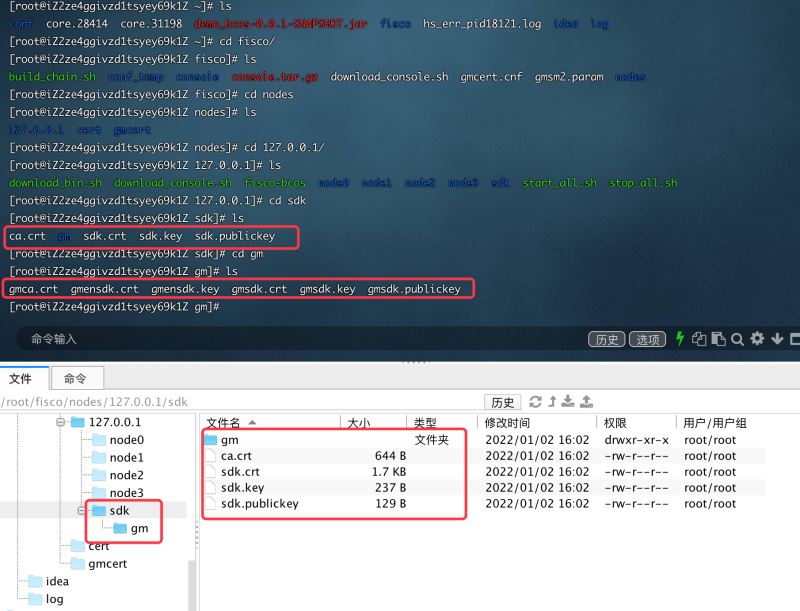
启动节点后,我们可以使用Fisco Bcos提供的本地控制台程序console对节点进行验证。
大家参照文档,先下载、配置控制台程序。
注意:为控制台程序配置节点证书(即:将/fisco/node/127.0.0.1/sdk/下的证书全部复制到控制台程序的 /console/conf/目录下)
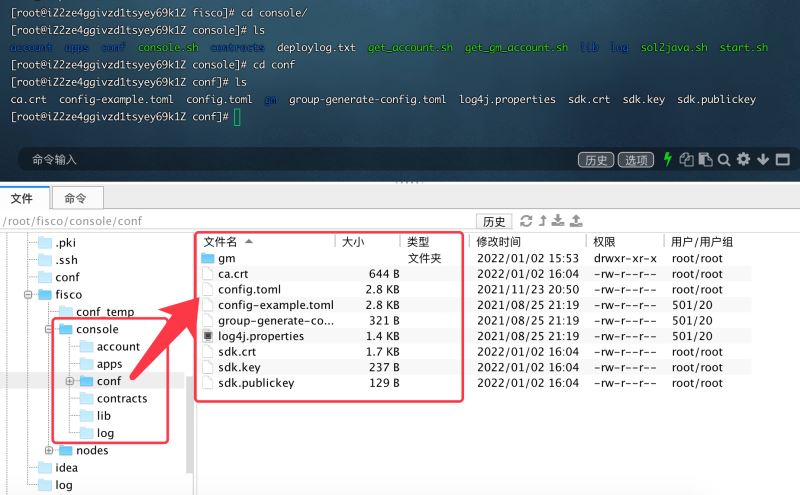
启动控制台,测试节点,例如:获取区块链数据高度:getBlockNumber:
如果能正常部署合约,且能获得数据高度,则区块链环境没什么问题,如下图:
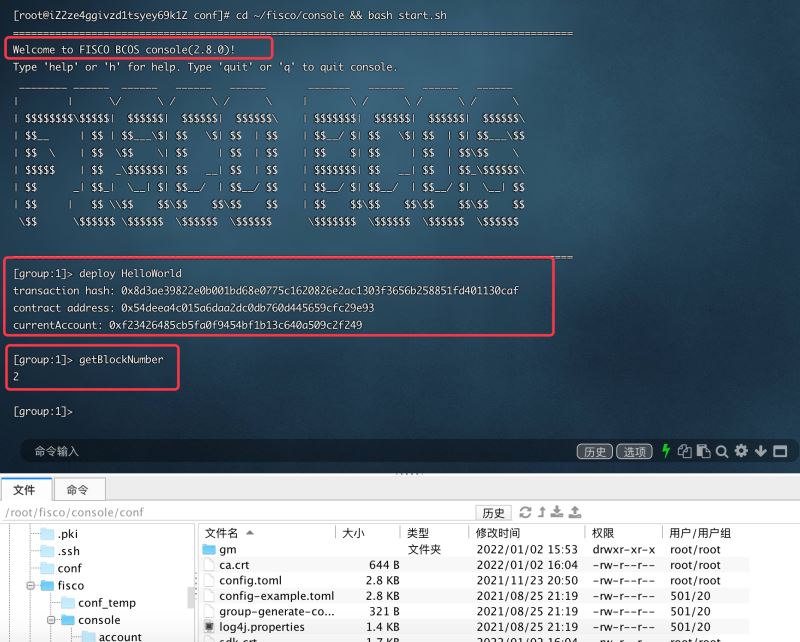
服务端区块链环境已完成验证,接下来,我们创建SpringBoot工程,并集成Fisco Bcos Java版SDK。
Java SDK 文档
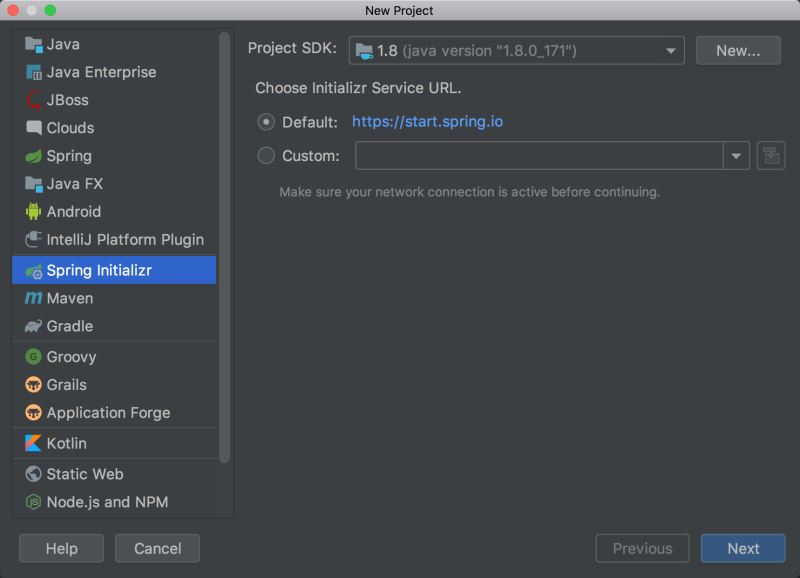
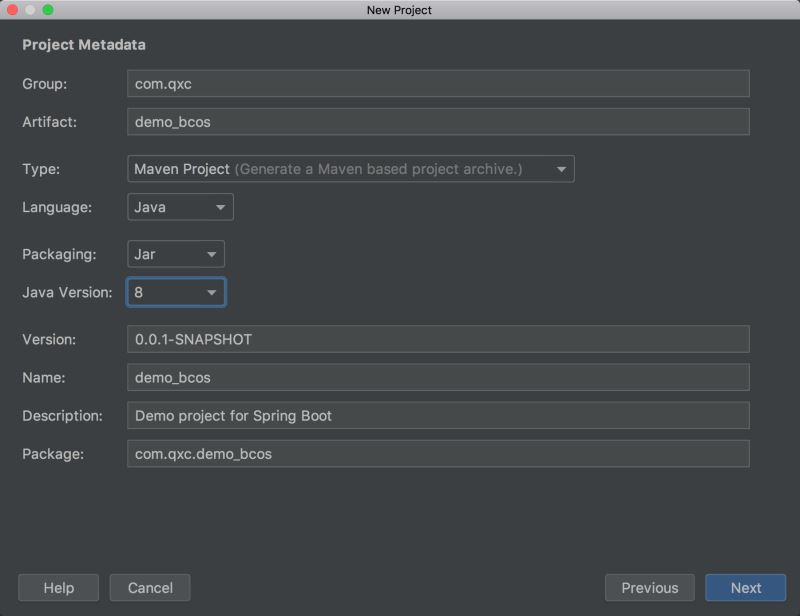
仅勾选Spring Web即可:
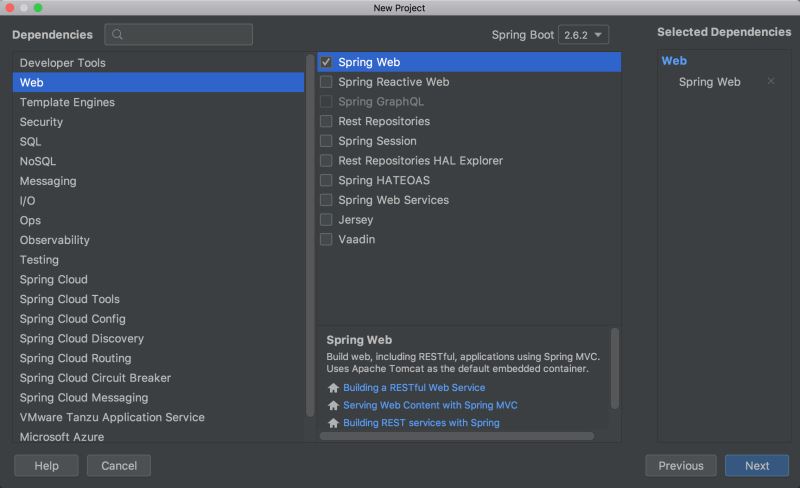
注意:SpringBoot版本不宜过高(已与官方技术人员确认),我这边试过2.6.2+,Demo案例调用节点时会异常闪退,当把版本降低为2.4.2就正常了:
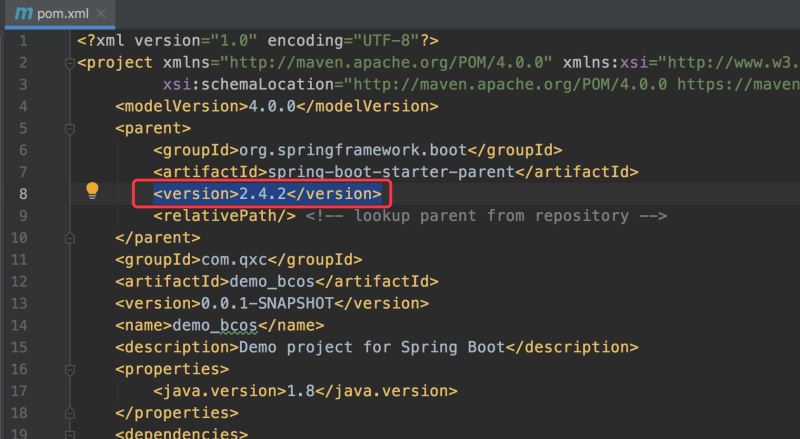
配置Fisco Bcos Java版SDK依赖:
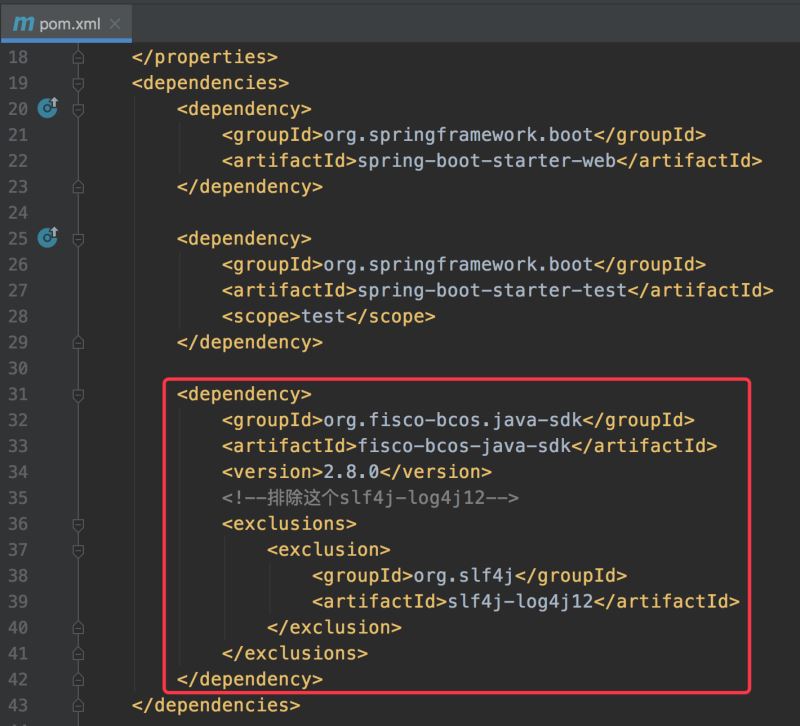
pom.xml完整代码:
<?xml version="1.0" encoding="UTF-8"?>
<project xmlns="http://maven.apache.org/POM/4.0.0" xmlns:xsi="http://www.w3.org/2001/XMLSchema-instance"
xsi:schemaLocation="http://maven.apache.org/POM/4.0.0 https://maven.apache.org/xsd/maven-4.0.0.xsd">
<modelVersion>4.0.0</modelVersion>
<parent>
<groupId>org.springframework.boot</groupId>
<artifactId>spring-boot-starter-parent</artifactId>
<version>2.4.2</version>
<relativePath/> <!-- lookup parent from repository -->
</parent>
<groupId>com.qxc</groupId>
<artifactId>demo_bcos</artifactId>
<version>0.0.1-SNAPSHOT</version>
<name>demo_bcos</name>
<description>Demo project for Spring Boot</description>
<properties>
<java.version>1.8</java.version>
</properties>
<dependencies>
<dependency>
<groupId>org.springframework.boot</groupId>
<artifactId>spring-boot-starter-web</artifactId>
</dependency>
<dependency>
<groupId>org.springframework.boot</groupId>
<artifactId>spring-boot-starter-test</artifactId>
<scope>test</scope>
</dependency>
<dependency>
<groupId>org.fisco-bcos.java-sdk</groupId>
<artifactId>fisco-bcos-java-sdk</artifactId>
<version>2.8.0</version>
<!--排除这个slf4j-log4j12-->
<exclusions>
<exclusion>
<groupId>org.slf4j</groupId>
<artifactId>slf4j-log4j12</artifactId>
</exclusion>
</exclusions>
</dependency>
</dependencies>
<build>
<plugins>
<plugin>
<groupId>org.springframework.boot</groupId>
<artifactId>spring-boot-maven-plugin</artifactId>
</plugin>
</plugins>
</build>
</project>3、编写案例代码
3.1、配置Fisco Bcos:
Java SDK » 配置说明
为了简单,本案例将Fisco Bcos的参数通过xml统一配置,并在代码中自动读取。
在/src/main/resources/目录下创建文件fisco-config.xml:
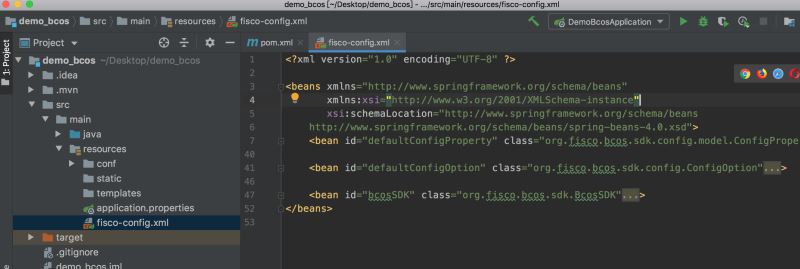
fisco-config.xml完整代码:
<?xml version="1.0" encoding="UTF-8" ?>
<beans xmlns="http://www.springframework.org/schema/beans"
xmlns:xsi="http://www.w3.org/2001/XMLSchema-instance"
xsi:schemaLocation="http://www.springframework.org/schema/beans
http://www.springframework.org/schema/beans/spring-beans-4.0.xsd">
<bean id="defaultConfigProperty" class="org.fisco.bcos.sdk.config.model.ConfigProperty">
<property name="cryptoMaterial">
<map>
<entry key="certPath" value="conf" />
</map>
</property>
<property name="network">
<map>
<entry key="peers">
<list>
<value>127.0.0.1:20200</value>
<value>127.0.0.1:20201</value>
</list>
</entry>
</map>
</property>
<property name="account">
<map>
<entry key="keyStoreDir" value="account" />
<entry key="accountAddress" value="" />
<entry key="accountFileFormat" value="pem" />
<entry key="password" value="" />
<entry key="accountFilePath" value="" />
</map>
</property>
<property name="threadPool">
<map>
<entry key="channelProcessorThreadSize" value="16" />
<entry key="receiptProcessorThreadSize" value="16" />
<entry key="maxBlockingQueueSize" value="102400" />
</map>
</property>
</bean>
<bean id="defaultConfigOption" class="org.fisco.bcos.sdk.config.ConfigOption">
<constructor-arg name="configProperty">
<ref bean="defaultConfigProperty"/>
</constructor-arg>
</bean>
<bean id="bcosSDK" class="org.fisco.bcos.sdk.BcosSDK">
<constructor-arg name="configOption">
<ref bean="defaultConfigOption"/>
</constructor-arg>
</bean>
</beans>把区块链节点下的证书拷贝到/src/main/resources/conf/目录下(conf目录为fisco-config.xml配置的证书路径):
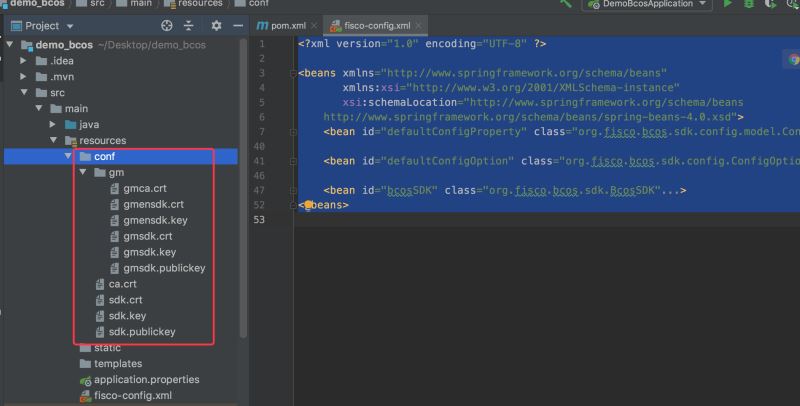
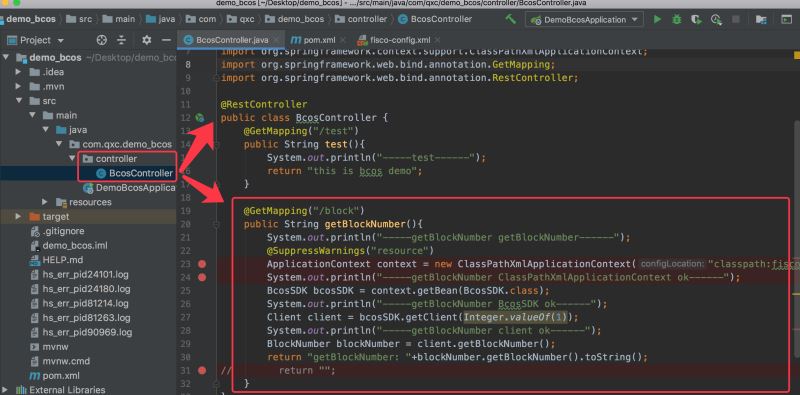
BcosController完整代码:
package com.qxc.demo_bcos.controller;
import org.fisco.bcos.sdk.BcosSDK;
import org.fisco.bcos.sdk.client.Client;
import org.fisco.bcos.sdk.client.protocol.response.BlockNumber;
import org.springframework.context.ApplicationContext;
import org.springframework.context.support.ClassPathXmlApplicationContext;
import org.springframework.web.bind.annotation.GetMapping;
import org.springframework.web.bind.annotation.RestController;
@RestController
public class BcosController {
@GetMapping("/test")
public String test(){
System.out.println("-----test------");
return "this is bcos demo";
}
@GetMapping("/block")
public String getBlockNumber(){
System.out.println("-----getBlockNumber getBlockNumber------");
@SuppressWarnings("resource")
ApplicationContext context = new ClassPathXmlApplicationContext("classpath:fisco-config.xml");
System.out.println("-----getBlockNumber ClassPathXmlApplicationContext ok------");
BcosSDK bcosSDK = context.getBean(BcosSDK.class);
System.out.println("-----getBlockNumber BcosSDK ok------");
Client client = bcosSDK.getClient(Integer.valueOf(1));
System.out.println("-----getBlockNumber client ok------");
BlockNumber blockNumber = client.getBlockNumber();
return "getBlockNumber: "+blockNumber.getBlockNumber().toString();
// return "";
}
}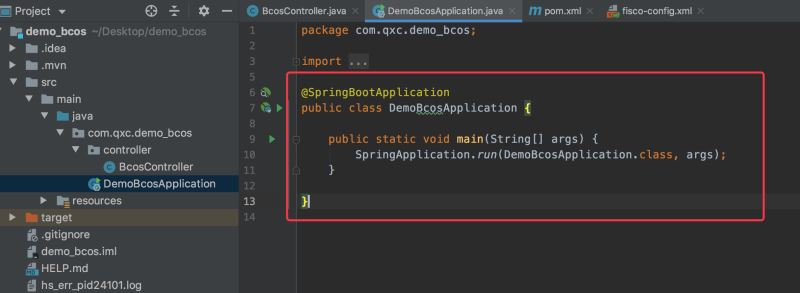
为了简单,端口我这边直接使用8080,主要是个人比较懒,什么都懒得配置了,O(∩_∩)O~
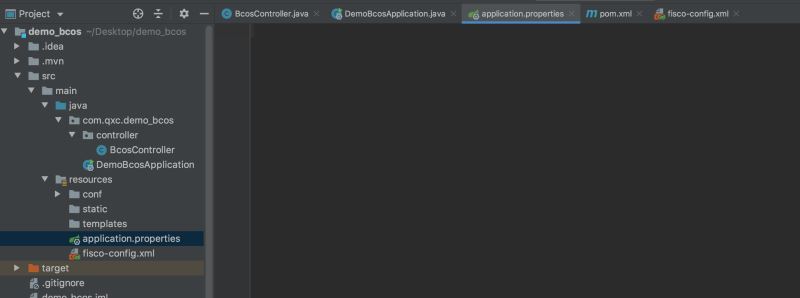
SpringBoot的开发是在我本地的Mac电脑上进行的,为了能稳妥的部署到远程CentOS服务器上,
先在本地跑一把,看看工程编译运行是否正常(此时不用测试区块链功能,因为我本地并没有区块链环境):
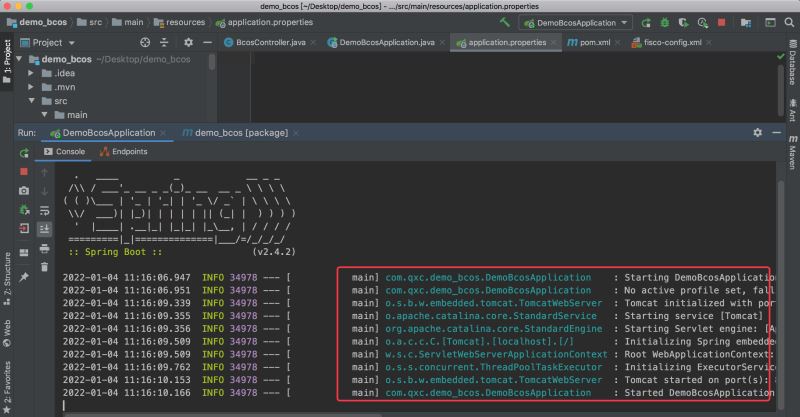
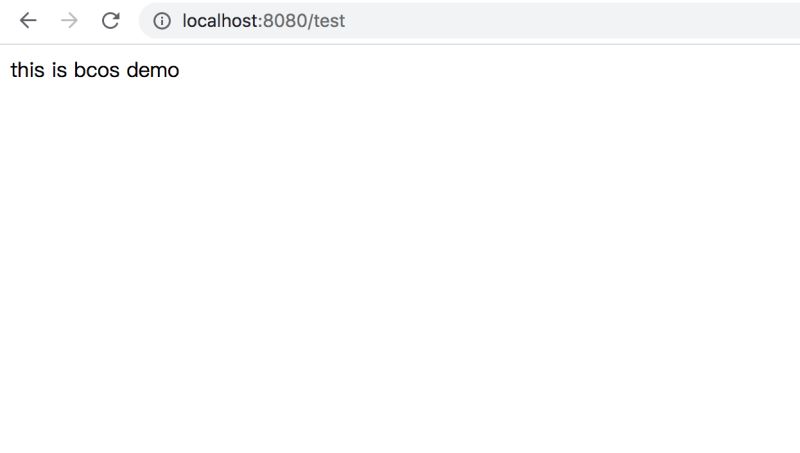
没问题,完美。
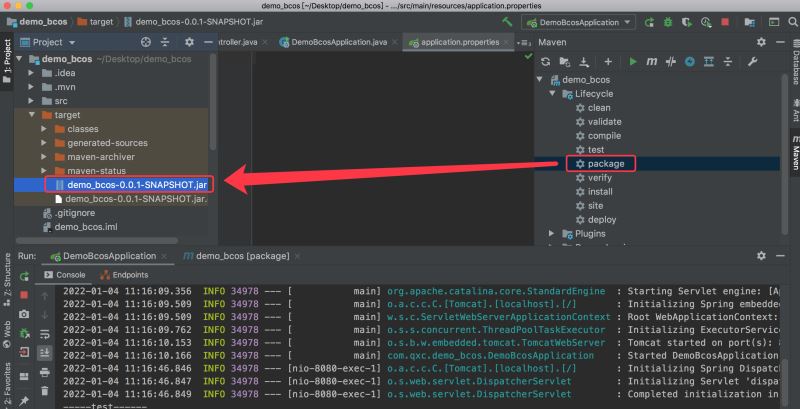
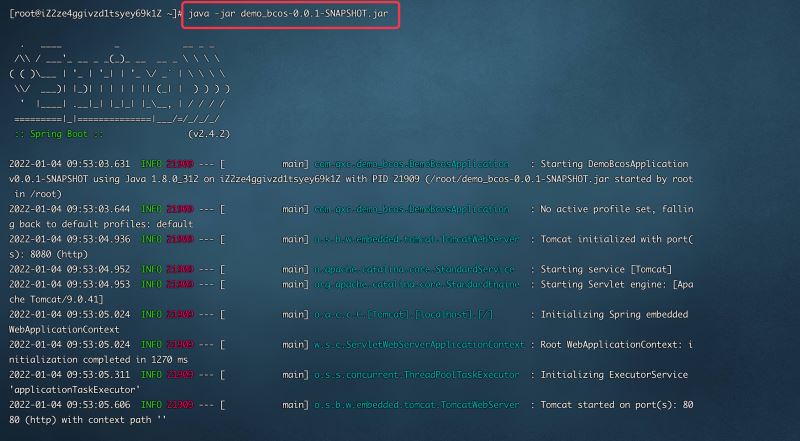
案例程序已在服务器端跑起来了,回到本地mac电脑,远程连服务器试一下吧(IP就不展示给大家看了哈):
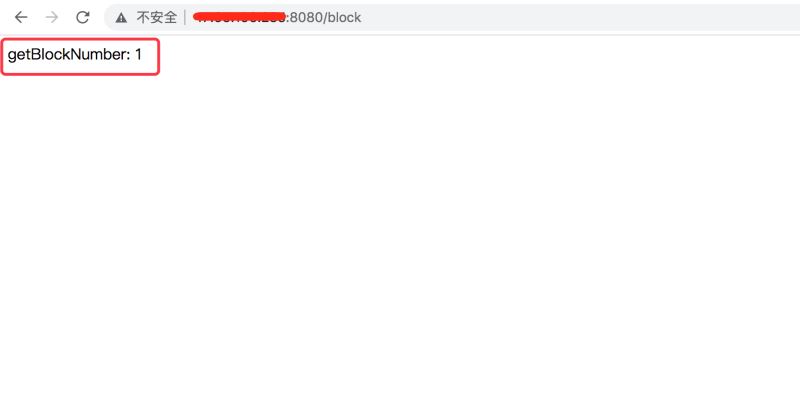
到此,关于“如何使用Spring Boot整合Fisco Bcos”的学习就结束了,希望能够解决大家的疑惑。理论与实践的搭配能更好的帮助大家学习,快去试试吧!若想继续学习更多相关知识,请继续关注亿速云网站,小编会继续努力为大家带来更多实用的文章!
亿速云「云服务器」,即开即用、新一代英特尔至强铂金CPU、三副本存储NVMe SSD云盘,价格低至29元/月。点击查看>>
免责声明:本站发布的内容(图片、视频和文字)以原创、转载和分享为主,文章观点不代表本网站立场,如果涉及侵权请联系站长邮箱:is@yisu.com进行举报,并提供相关证据,一经查实,将立刻删除涉嫌侵权内容。